Bluehost là một trong những nhà cung cấp dịch vụ lưu trữ web hàng đầu thế giới. Với giao diện dễ sử dụng và tính năng đa dạng, Bluehost đã trở thành lựa chọn hàng đầu của nhiều người dùng khi muốn tạo ra một website chuyên nghiệp. Tuy nhiên, việc đăng nhập và quản lý tài khoản trên Bluehost có thể gây khó khăn cho những người mới sử dụng. Trong bài viết này, chúng ta sẽ cùng nhau tìm hiểu cách đăng nhập và quản lý tài khoản trên Bluehost.
1. Đăng nhập vào Bluehost
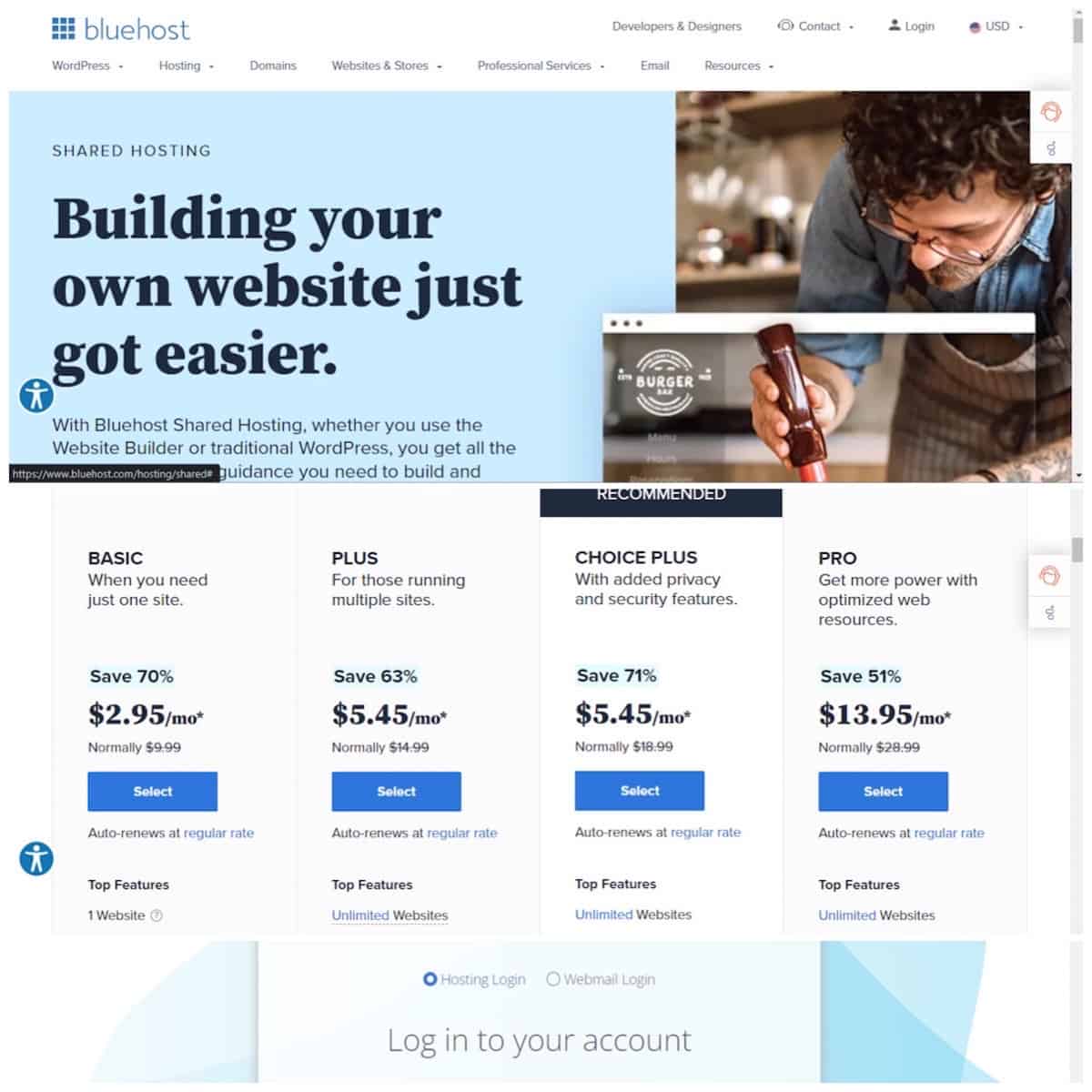
1.1 Cách đăng nhập vào Bluehost bằng máy tính
Để đăng nhập vào Bluehost bằng máy tính, bạn cần làm theo các bước sau:
- Bước 1: Truy cập vào trang chủ của Bluehost (www.bluehost.com)
- Bước 2: Chọn mục “Sign In” ở góc phải trên cùng của trang web.
- Bước 3: Nhập địa chỉ email và mật khẩu của bạn vào ô tương ứng.
- Bước 4: Nhấn “Sign In” để đăng nhập vào tài khoản Bluehost của bạn.
Một khi đã đăng nhập thành công, bạn sẽ được chuyển đến giao diện quản lý tài khoản của mình.
1.2 Cách đăng nhập vào Bluehost bằng điện thoại di động
Để đăng nhập vào Bluehost bằng điện thoại di động, bạn có thể làm theo các bước sau:
- Bước 1: Tải ứng dụng Bluehost trên cửa hàng ứng dụng của thiết bị của bạn.
- Bước 2: Mở ứng dụng và nhấn vào nút “Sign In”.
- Bước 3: Nhập địa chỉ email và mật khẩu của bạn vào ô tương ứng.
- Bước 4: Nhấn “Sign In” để đăng nhập vào tài khoản Bluehost của bạn.
Sau khi đăng nhập thành công, bạn sẽ được chuyển đến giao diện quản lý tài khoản của mình.
2. Quản lý tài khoản trên Bluehost
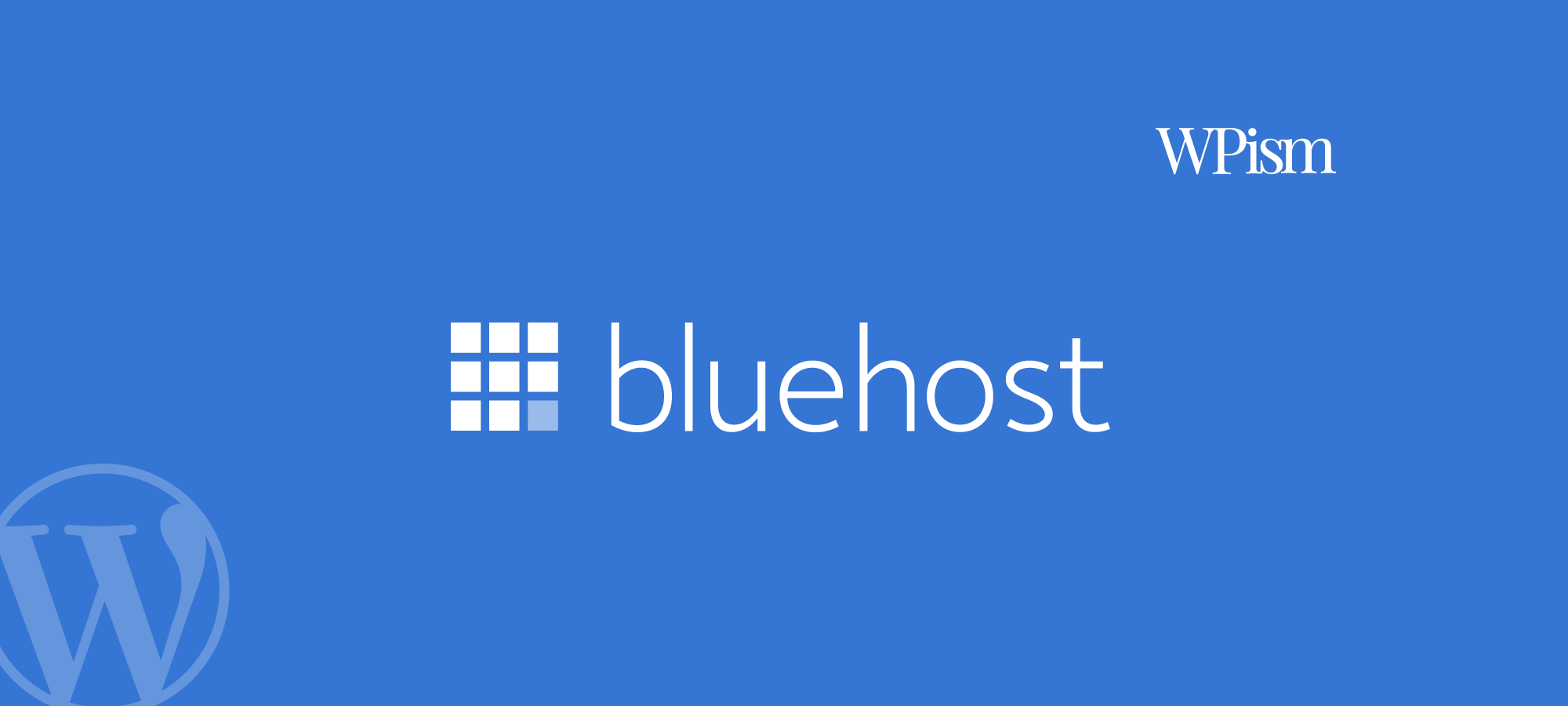
2.1 Giao diện quản lý tài khoản
Sau khi đăng nhập vào tài khoản Bluehost, bạn sẽ thấy một giao diện quản lý tài khoản rất đơn giản và dễ sử dụng. Trong giao diện này, bạn có thể thực hiện các thao tác quản lý tài khoản như đăng ký tên miền mới, quản lý dịch vụ lưu trữ, cài đặt website và nhiều tính năng khác.
2.2 Quản lý dịch vụ lưu trữ
Trong mục “Hosting” ở giao diện quản lý tài khoản, bạn có thể quản lý các dịch vụ lưu trữ đã đăng ký trên Bluehost. Tại đây, bạn có thể xem thông tin về gói dịch vụ của mình, cũng như thực hiện các thao tác như tạo thêm tài khoản email, quản lý cơ sở dữ liệu và cài đặt SSL cho website của bạn.
2.3 Cài đặt website trên Bluehost
Nếu bạn muốn tạo một website trên Bluehost, bạn có thể làm theo các bước sau:
- Bước 1: Truy cập vào “Website” trong giao diện quản lý tài khoản.
- Bước 2: Chọn “Install WordPress”.
- Bước 3: Điền các thông tin cần thiết như tên miền, tên website, tài khoản quản trị và nhấn “Install Now”.
- Bước 4: Sau khi cài đặt thành công, bạn có thể truy cập vào trang quản trị WordPress để bắt đầu tạo website của mình.
3. Hướng dẫn cách sử dụng Bluehost

3.1 Cách cài đặt SSL trên Bluehost
SSL là một yêu cầu quan trọng khi bạn muốn tạo ra một website an toàn. Để cài đặt SSL trên Bluehost, bạn có thể làm theo các bước sau:
- Bước 1: Truy cập vào giao diện quản lý tài khoản và chọn “My Sites”.
- Bước 2: Chọn website mà bạn muốn cài đặt SSL.
- Bước 3: Chọn “Security” và chọn “Let’s Encrypt”.
- Bước 4: Nhập các thông tin cần thiết và nhấn “Install”.
Sau khi hoàn tất, website của bạn sẽ được cài đặt SSL và hiển thị “Secure” trên thanh địa chỉ.
3.2 Cách tạo email trên Bluehost
Bạn có thể tạo tài khoản email với tên miền riêng trên Bluehost để sử dụng cho việc liên lạc và quản lý thông tin của doanh nghiệp. Để tạo email trên Bluehost, bạn có thể làm theo các bước sau:
- Bước 1: Truy cập vào giao diện quản lý tài khoản và chọn “Email”.
- Bước 2: Chọn “Create” và nhập tên tài khoản email và mật khẩu.
- Bước 3: Nhấn “Create” để hoàn tất việc tạo email.
4. FAQs

4.1 Làm thế nào để đổi mật khẩu trên Bluehost?
Để đổi mật khẩu trên Bluehost, bạn có thể làm theo các bước sau:
- Bước 1: Đăng nhập vào tài khoản Bluehost của bạn.
- Bước 2: Truy cập vào “Profile” và chọn “Change Password”.
- Bước 3: Nhập mật khẩu hiện tại và mật khẩu mới của bạn.
- Bước 4: Nhấn “Save Changes” để hoàn tất.
4.2 Tôi quên mật khẩu của mình, làm sao để khôi phục mật khẩu trên Bluehost?
Để khôi phục mật khẩu trên Bluehost, bạn có thể làm theo các bước sau:
- Bước 1: Truy cập vào trang đăng nhập của Bluehost và chọn “Forgot Password”.
- Bước 2: Nhập địa chỉ email được liên kết với tài khoản Bluehost của bạn.
- Bước 3: Kiểm tra email và làm theo hướng dẫn để đặt lại mật khẩu mới.
4.3 Tôi có thể sử dụng tên miền của mình trên Bluehost không?
Để sử dụng tên miền của mình trên Bluehost, bạn cần đăng ký tên miền này trên Bluehost hoặc chuyển tên miền từ nhà cung cấp khác sang Bluehost.
4.4 Tôi có thể hủy dịch vụ lưu trữ của mình trên Bluehost được không?
Bạn có thể hủy dịch vụ lưu trữ trên Bluehost bất cứ lúc nào, tuy nhiên, phí đăng ký sẽ không được hoàn lại.
4.5 Tôi có thể cài đặt nhiều website trên một gói dịch vụ lưu trữ của Bluehost được không?
Có, bạn có thể cài đặt nhiều website trên một gói dịch vụ lưu trữ của Bluehost, tuy nhiên, điều này sẽ phụ thuộc vào dung lượng và tính năng của gói dịch vụ bạn đã chọn.
Kết luận

Trên đây là hướng dẫn chi tiết về cách đăng nhập và quản lý tài khoản trên Bluehost. Việc sử dụng Bluehost giúp bạn có thể tạo ra một website chuyên nghiệp và quản lý các dịch vụ lưu trữ một cách dễ dàng. Hy vọng bài viết này sẽ giúp bạn hiểu hơn về cách sử dụng Bluehost và giúp bạn có thể khai thác các tính năng của dịch vụ này một cách hiệu quả. Chúc bạn thành công với website của mình trên Bluehost!
























